Conas luachanna nialasacha i gcealla i Microsoft Excel a thaispeáint nó a cheilt?
Cuir i gcás go gcuireann tú luach nialasach isteach i gcill de Microsoft Excel, ach níl an luach nialasach seo le feiceáil; nó más mian leat luach nialasach a cheilt sa bhileog oibre. Agus mar sin, tagann anseo na cleasanna seo a leanas chun luachanna nialasacha i gcealla a thaispeáint nó a cheilt.
Taispeáin nó folaigh luachanna nialasacha i rogha le hordú Cealla Formáid
Taispeáin nó folaigh go tapa na luachanna nialasacha go léir sa bhileog oibre gníomhach
Taispeáin nó folaigh luachanna nialasacha i mbileog oibre shonraithe le Excel Options
Taispeáin nó folaigh luachanna nialasacha sa bhileog oibre ghníomhach nó sa leabhar oibre iomlán le Kutools for Excel
Taispeáin nó folaigh luachanna nialasacha i rogha le hordú Cealla Formáid
An Cealla Formáid is féidir le hordú cabhrú leat gach luach nialasach i gcealla roghnaithe a cheilt.
1. Roghnaigh an raon ina bhfuil na luachanna nialas (0) a theastaíonn uait a cheilt.
2. Cliceáil ar dheis ar an raon roghnaithe, roghnaigh Cealla Formáid ón roghchlár comhthéacs. Féach an pictiúr:

3. Sa Cealla Formáid dialóg, cliceáil Uimhir cnaipe ón gcluaisín, agus ansin cliceáil An Chustaim ó na Catagóir liosta. Sa cineál bosca, cineál 0; -0 ;; @. Féach an pictiúr:

4. Ansin cliceáil OK. Agus tá gach ceann de na 0 luach sa roghnú i bhfolach. Féach screenshots:

nótaí:
- 1. Beidh luachanna i bhfolach 0 fós le feiceáil sa bharra Foirmle, nó sa chill, má dhéanann tú eagarthóireacht sa chill.
- 2. Más mian leat na 0 luach a thaispeáint, ní gá ach cliceáil Go ginearálta ó na Catagóir liosta de na Cealla Formáid dialóg.
Déan na luachanna nialasacha go léir a thaispeáint nó a cheilt go tapa i mbileog oibre gníomhach gan ach cliceáil amháin
Leis an Taispeáin nialais fóntais de Kutools le haghaidh Excel, is féidir leat gach luach nialasach a thaispeáint nó a cheilt go tapa i mbileog ghníomhach gan ach cliceáil a dhéanamh. Déan mar a leanas le do thoil.
1. cliceáil Kutools Plus > Dearadh Bileog Oibre. Féach an pictiúr:
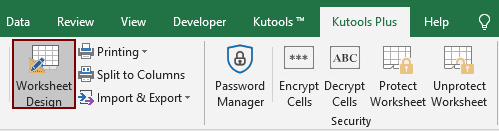
2. Ansin an dearadh tá cluaisín á thaispeáint ar an ribín, seiceáil an Taispeáin nialais bosca sa Amharc grúpa, taispeántar gach luach nialasach sa bhileog reatha, agus díthiceáil an Taispeáin nialais folaíonn an bosca gach luach nialasach sa bhileog ghníomhach.

Más mian leat triail saor in aisce (30 lá) a bheith agat ar an bhfóntas seo, cliceáil le do thoil chun é a íoslódáil, agus ansin téigh chun an oibríocht a chur i bhfeidhm de réir na gcéimeanna thuas.
Taispeáin nó folaigh luachanna nialasacha i mbileog oibre shonraithe le Excel Options
Leis an bhfeidhm Excel Options, is féidir leat 0 luach den bhileog oibre shonraithe a thaispeáint nó a cheilt. Déan mar a leanas:
1. Cliceáil ar an Comhad cluaisín in Excel 2010 nó na leaganacha níos nuaí, nó cliceáil ar an cnaipe in Excel 2007.
2. Cliceáil ar an Roghanna cnaipe.
3. I Roghanna Excel bosca dialóige, téigh go dtí an Advanced chatagóir.
4. Scrollaigh síos go dtí an Taispeáin roghanna don bhileog oibre seo roinn, agus cliceáil ar an liosta anuas chun an bhileog oibre a roghnú a chaithfidh tú na 0 luach a thaispeáint nó a cheilt.
5. Seiceáil nó díthiceáil an Taispeáin nialas i gcealla nach bhfuil luach nialasach acu rogha de réir do riachtanas. Féach an pictiúr:

6. Agus ansin cliceáil OK. Gheobhaidh tú an toradh a theastaíonn uait.
Taispeáin nó folaigh luachanna nialasacha sa bhileog oibre ghníomhach nó sa leabhar oibre iomlán le Kutools for Excel
Kutools le haghaidh Excel's Roghanna Féach Tabharfaidh fóntais faoiseamh duit ó na céimeanna casta, agus cuideoidh sé leat luachanna nialasacha a thaispeáint nó a cheilt sa bhileog oibre ghníomhach nó sa leabhar oibre iomlán gan ach cúpla cad a tharlaíonn.
1. cliceáil Kutools > Taispeáin & Folaigh > Roghanna Féach. Féach an pictiúr:

2. Sa Roghanna Féach bosca dialóige, más mian leat gach luach nialasach a cheilt i ngach bileog oibre, dícheangail an Luachanna nialais bosca sa Roghanna fuinneoige alt, agus ansin cliceáil ar an Cuir iarratas isteach ar gach bileog cnaipe (chun luachanna nialasacha a chur i bhfolach sa bhileog oibre reatha, ní gá ach an rogha a dhísheiceáil agus ansin cliceáil ar an OK cnaipe).
Chun gach luach nialasach a thaispeáint, seiceáil an rogha seo arís. Féach an pictiúr:
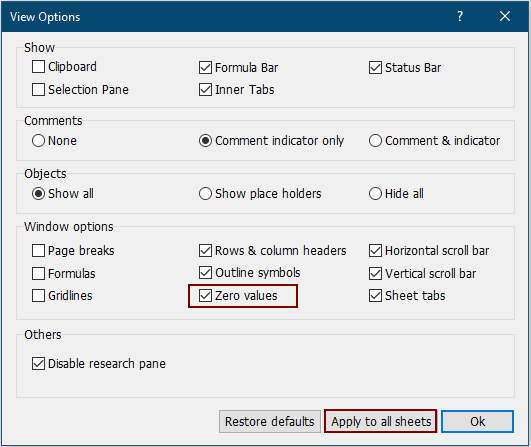
Más mian leat triail saor in aisce (30 lá) a bheith agat ar an bhfóntas seo, cliceáil le do thoil chun é a íoslódáil, agus ansin téigh chun an oibríocht a chur i bhfeidhm de réir na gcéimeanna thuas.
Taispeáin nó folaigh luachanna nialasacha i gcealla le Kutools le haghaidh Excel
Earraí gaolmhara:
- Taispeáin nó folaigh barra foirmle
- Taispeáin nó folaigh ceanntásca as a chéile & colúin
- Pána Roghnú Taispeáin
- Barra stádais a thaispeáint nó a cheilt
- Cluaisíní bileog a thaispeáint nó a cheilt
- Taispeáin nó folaigh barra scrollbharra Cothrománach / Ingearach
- Taispeáin nó ceilt línte greille
- Folaigh sosanna leathanaigh
Uirlisí Táirgiúlachta Oifige is Fearr
Supercharge Do Scileanna Excel le Kutools le haghaidh Excel, agus Éifeachtúlacht Taithí Cosúil Ná Roimhe. Kutools le haghaidh Excel Tairiscintí Níos mó ná 300 Ardghnéithe chun Táirgiúlacht a Treisiú agus Sábháil Am. Cliceáil anseo chun an ghné is mó a theastaíonn uait a fháil ...

Tugann Tab Oifige comhéadan Tabbed chuig Office, agus Déan Do Obair i bhfad Níos Éasca
- Cumasaigh eagarthóireacht agus léamh tabbed i Word, Excel, PowerPoint, Foilsitheoir, Rochtain, Visio agus Tionscadal.
- Oscail agus cruthaigh cáipéisí iolracha i gcluaisíní nua den fhuinneog chéanna, seachas i bhfuinneoga nua.
- Méadaíonn do tháirgiúlacht 50%, agus laghdaíonn sé na céadta cad a tharlaíonn nuair luch duit gach lá!
